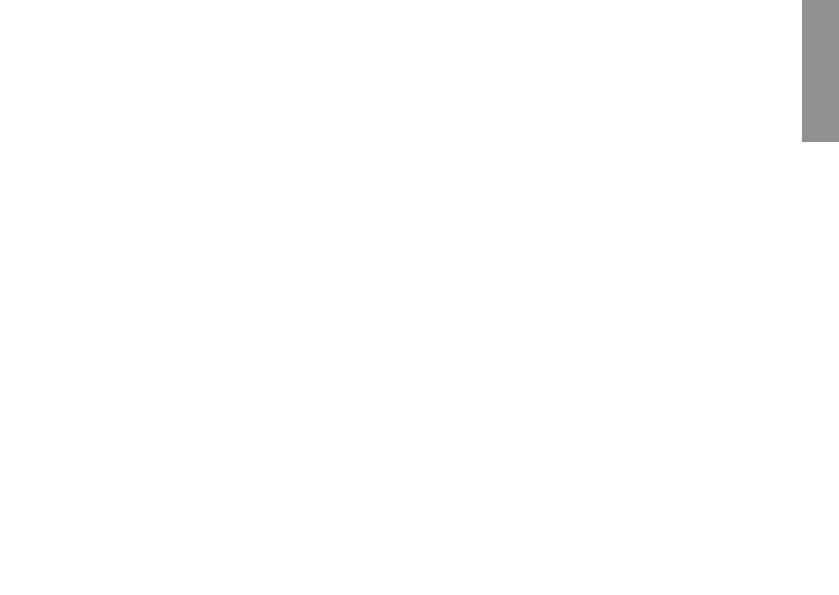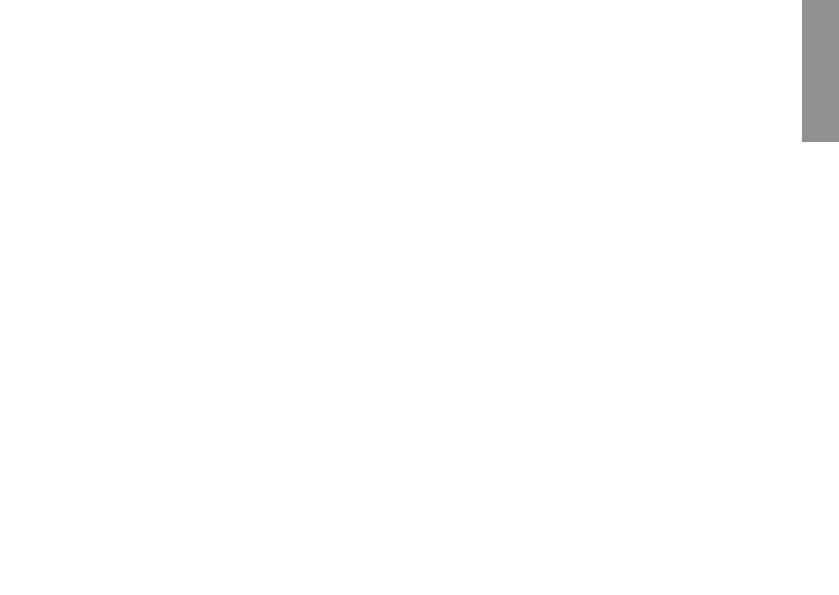
3
INSPIRON
Inspiron
™
Mini 10 のセットアップ . . . . . . . .5
コンピュータをセットアップする前に. . . . . . . 5
AC
アダプタの接続 . . . . . . . . . . . . . . . . . . . . . . 6
ネットワークケーブルの接続
(オプション) . . . . . . . . . . . . . . . . . . . . . . . . . 7
電源ボタンを押す . . . . . . . . . . . . . . . . . . . . . . . 8
Microsoft
®
Windows
®
XP の
セットアップ. . . . . . . . . . . . . . . . . . . . . . . . . . . 9
Ubuntu
®
のセットアップ . . . . . . . . . . . . . . . . . 9
ワイヤレスの有効化または無効化 . . . . . . . . . . 9
インターネットへの接続
(オプション) . . . . . . . . . . . . . . . . . . . . . . . . 10
Inspiron
™
Mini 10 の使い方 . . . . . . . . . . . . .14
コンピュータ右側の機能. . . . . . . . . . . . . . . . . 14
コンピュータ左側の機能. . . . . . . . . . . . . . . . . 16
コンピュータベースおよび
キーボードの機能 . . . . . . . . . . . . . . . . . . . . . . 18
タッチパッドジェスチャ. . . . . . . . . . . . . . . . . 20
ディスプレイの機能 . . . . . . . . . . . . . . . . . . . . 22
バッテリの取り外しおよび取り付け . . . . . . . 24
ソフトウェア機能 . . . . . . . . . . . . . . . . . . . . . . 25
問題の解決 . . . . . . . . . . . . . . . . . . . . . . . . . . .27
ネットワークの問題 . . . . . . . . . . . . . . . . . . . . 27
電源の問題. . . . . . . . . . . . . . . . . . . . . . . . . . . . 28
メモリの問題. . . . . . . . . . . . . . . . . . . . . . . . . . 30
フリーズおよびソフトウェアの問題 . . . . . . . 30
サポートツールの使い方. . . . . . . . . . . . . . . .33
Dell Support Center
(デルサポートセンター). . . . . . . . . . . . . . . 33
システムメッセージ . . . . . . . . . . . . . . . . . . . . 34
ハードウェアトラブルシューティング. . . . . . 36
Dell Diagnostics
(診断)プログラム . . . . . . 36
目次